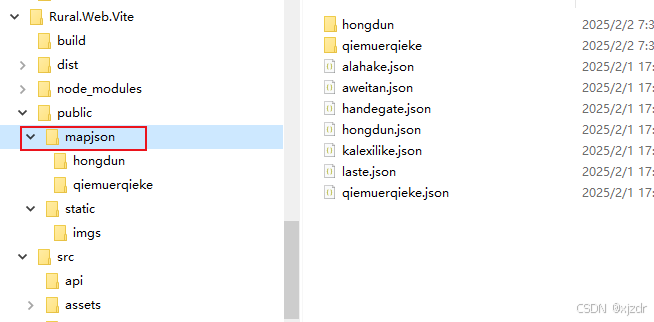是的,Microsoft SQL Server 可以安装在 Ubuntu 上。自 SQL Server 2017 版本起,Microsoft 提供了对 Linux 的支持,包括 Ubuntu。以下是详细的步骤,介绍如何在 Ubuntu 上安装 SQL Server。
步骤 1:导入 Microsoft GPG 密钥
首先,您需要导入 Microsoft 的 GPG 密钥,以便能够验证从 Microsoft 存储库下载的软件包。
wget -qO- https://packages.microsoft.com/keys/microsoft.asc | sudo apt-key add -
步骤 2:添加 Microsoft SQL Server 存储库
接下来,添加 Microsoft SQL Server 存储库。
sudo add-apt-repository "$(wget -qO- https://packages.microsoft.com/config/ubuntu/20.04/mssql-server-2019.list)"
请注意,如果您使用的是不同版本的 Ubuntu,请相应地调整 URL。例如,对于 Ubuntu 18.04,您可以使用 https://packages.microsoft.com/config/ubuntu/18.04/mssql-server-2019.list。
步骤 3:安装 SQL Server
更新包列表并安装 SQL Server。
sudo apt update sudo apt install -y mssql-server
步骤 4:配置 SQL Server
安装完成后,您需要运行 mssql-conf 工具来配置 SQL Server。
sudo /opt/mssql/bin/mssql-conf setup
在配置过程中,您将被要求选择 SQL Server 版本(如 Developer、Express 等)并设置 SA 用户的密码。
步骤 5:验证 SQL Server 服务状态
安装和配置完成后,您可以使用以下命令验证 SQL Server 服务的状态。
bash复制代码
systemctl status mssql-server
您应该会看到类似于以下的输出,显示 SQL Server 服务正在运行。
复制代码
● mssql-server.service - Microsoft SQL Server Database Engine Loaded: loaded (/lib/systemd/system/mssql-server.service; enabled; vendor preset: enabled) Active: active (running) since ...
步骤 6:安装 SQL Server 命令行工具(可选)
为了方便管理 SQL Server,您可以安装 SQL Server 命令行工具(sqlcmd 和 bcp)。
-
添加 Microsoft 存储库:
sudo add-apt-repository "$(wget -qO- https://packages.microsoft.com/config/ubuntu/20.04/prod.list)"
-
安装命令行工具:
bash复制代码
sudo apt update sudo apt install -y mssql-tools unixodbc-dev -
更新 PATH 环境变量: 为了方便使用 sqlcmd 和 bcp,您可以将它们的路径添加到 PATH 环境变量中。
echo 'export PATH="$PATH:/opt/mssql-tools/bin"' >> ~/.bashrc source ~/.bashrc
步骤 7:连接到 SQL Server
您可以使用 sqlcmd 工具连接到 SQL Server 实例。
sqlcmd -S localhost -U SA -P 'YourPassword'
在连接成功后,您可以开始执行 SQL 查询和管理数据库。